Mastering Disk Utility i MacOS Sierra - Villkor i Disk Utility och vad de betyder
Diskverktyget är ett verktygsprogram som är utformat av Apple för användning av att utföra diskrelaterade operationer över MacOS. Disk Utility motsvarar Disk Management, ett liknande program som finns på Windows.
Även de mest casuala av Mac-användare kommer att behöva använda Disk Utility vid någon tidpunkt. Exempel på detta är att konfigurera en backupdisk eller partitionera en extern enhet, så att du känner till de grundläggande insatserna i programmet är mottagare.
I den här artikeln definieras vad första hjälpen, partitionen, radera, återställa, montera och info betyder om diskverktyget i macOS. Det kommer också att täcka vissa grundläggande användningsområden för varje urval och rensa skillnaden mellan "återställ" och "radera".
Starta diskverktyget
För att komma åt diskverktyget trycker du på "Kommando + Mellanslag" på tangentbordet för att öppna en Spotlight-sökning. Därifrån, skriv "Disk Utility" och tryck Enter.
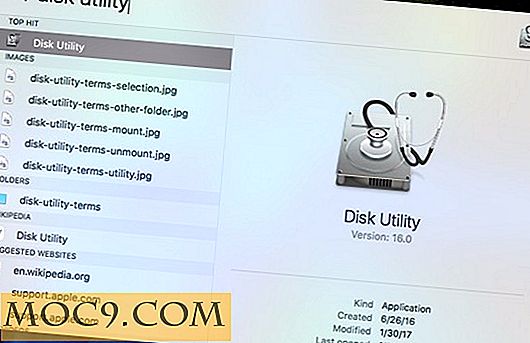
Alternativt väljer du Launchpad från din Mac-docka, välj "annan" -mappen och välj "Diskverktyg".


Olika operationer och deras funktioner
Första hjälpen
Första hjälpen kör test på den valda disken för att kontrollera fel. Om du misstänker att hårddisken inte fungerar korrekt bör första hjälpen vara en av de första sakerna som försöker få saker att köra normalt.

Dela
Partitionering är uppdelningen av en enda fysisk enhet i två eller flera sektioner, ibland med olika filsystem. Det här är så att operativsystemet kan hantera data i vissa regioner annorlunda än andra. Ett exempel på en anledning att partitionera en enhet är om man planerar att köra ett annat operativsystem än macOS på en Mac, till exempel Windows. Detta beror på att ett annat filsystem används för att hantera Windows-filer. Uppdelning kan ske på några olika ställen än Diskverktyg, till exempel Boot Camp.
Radera
När du raderar en enhet eller partition, är det bara markerat som "gratis". Det är sedan klart att det skrivs över när systemet behöver platsen. När detta är klart kommer du att vara fri att partitionera utrymmet efter behov.
Återställa
En diskåterställning kommer att göra en kopia av en volym och återställa den till en annan. Med andra ord gör du en exakt kopia av en hel disk eller partition. Det här alternativet används mest vid uppgradering eller ändring av hårddiskar.
Montera
Att montera en skiva är att låta datorn läsa och skriva data till skivan. I de flesta fall när en skiva är ansluten till datorn, kommer den automatiskt att monteras. När en disk utmatas kan den senare monteras igen i diskverktyget. Detta görs utan att behöva fysiskt koppla bort och replugera i skivan.


Info
Info kommer att specificera olika statistik för en enhet, till exempel det utrymme som finns i byte, det totala filantalet, oavsett om disken är utmatbar eller krypterad och mer. För att se dessa data, välj måldisken i Diskverktyg och välj "Info". Ett nytt fönster öppnas som visar all statistik för den valda enheten.


Slutsats
Att veta vägen runt Disk Utility är verkligen ett bra sätt att undvika problem när du installerar diskar och partitioner, och att göra det rätt första gången. Ta definitivt en stund att bekanta dig med villkoren, eftersom du sannolikt kommer att behöva använda verktyget så småningom.







